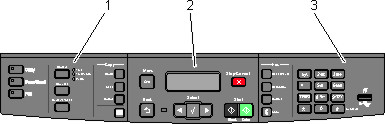
| ملاحظة: لا تتوفر بعض الميزات في طرز محددة من الطابعات. |
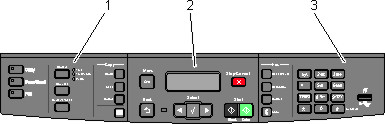
العنصر | الوصف | |
|---|---|---|
1 | التحديدات والإعدادات. | حدد إحدى الوظائف، مثل "النسخ" أو "المسح الضوئي" أو "البريد الإلكتروني" أو "الفاكس". قم بتغيير إعدادات النسخ والمسح الضوئي الافتراضية، مثل عدد النسخ والطباعة على الوجهين وخيارات النسخ وضبط الحجم. استخدم دفتر العناوين عند إجراء المسح الضوئي إلى البريد الإلكتروني. |
2 | منطقة العرض | لعرض خيارات المسح الضوئي والنسخ والفاكس والطباعة، علاوة على عرض رسائل الخطأ والحالة.للوصول إلى قوائم الإدارة، بدء مهمة طباعة أو إيقافها أو إلغائها. |
3 | منطقة لوحة المفاتيح الرقمية | لإدخال الأرقام أو الحروف أو الرموز على الشاشة أو الطباعة باستخدام جهاز ذاكرة فلاش USB أو تغيير إعدادات الفاكس الافتراضية. |
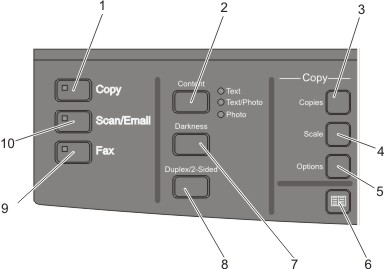
العنصر | الوصف | |
|---|---|---|
1 | نسخ  | اضغط على الزر Copy (نسخ) للدخول إلى وظيفة النسخ. |
2 | المحتوى  | اضغط على الزر Content (المحتوى) لتحسين جودة النسخ أو المسح الضوئي أو البريد الإلكتروني أو الفاكس. اختر "نص" أو "نص/صورة فوتوغرافية" أو "صورة فوتوغرافية". |
3 | النُسخ  | اضغط على الزر Copies (عدد النسخ) لإدخال عدد النُسخ المراد طباعتها. |
4 | ضبط الحجم  | اضغط على الزر Scale (ضبط الحجم) لتغيير حجم المستند المنسوخ حتى يتلاءم مع حجم الورق المحدد حاليًا. |
5 | خيارات  | اضغط على الزر Options (خيارات) لتغيير إعدادات "حجم المستند الأصلي" و"مصدر الورق" و"توفير الورق" و"الترتيب". |
6 | دفتر العناوين  | اضغط على |
7 | القتامة  | اضغط على الزر Darkness (قتامة) لضبط إعدادات القتامة الحالية. |
8 | على الوجهين  | اضغط على الزر Duplex 2-Sided (على الوجهين) للمسح الضوئي لكلا وجهي الورقة أو الطباعة عليهما. ملاحظة: لا تتوفر ميزة الطباعة على الوجهين أو المسح الضوئي للوجهين في طرز محددة من الطابعات. |
9 | الفاكس  | اضغط على الزر Fax (الفاكس) للدخول إلى وظيفة الفاكس. ملاحظة: لا يتوفر وضع "الفاكس" في طرز محددة من الطابعات. |
10 | المسح الضوئي/البريد الإلكتروني  | اضغط على الزر Scan/Email (المسح الضوئي/البريد الإلكتروني) للدخول إلى وظيفة المسح الضوئي أو المسح الضوئي إلى البريد الإلكتروني. |
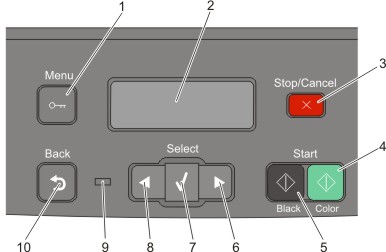
العنصر | الوصف | |
|---|---|---|
1 | القائمة  | اضغط على |
2 | شاشة العرض | لعرض خيارات المسح الضوئي والنسخ والفاكس والطباعة، علاوة على عرض رسائل الخطأ والحالة. ملاحظة: لا تتوفر ميزة الفاكس في طرز محددة من الطابعات. |
3 | إيقاف/إلغاء  | اضغط على |
4 | بدء بالألوان  | اضغط على |
5 | بدء بالأسود  | اضغط على |
6 | السهم لليمين  | اضغط على |
7 | تحديد  | اضغط على |
8 | السهم لليسار  | اضغط على |
9 | مصباح المؤشر | لتوضيح حالة الطابعة:
|
10 | رجوع  | اضغط على ملاحظة: يصدر صوت صفير يشير إلى حدوث خطأ عند الضغط على |
| ملاحظة: لا تتوفر أزرار الفاكس ولوحة المفاتيح الرقمية ومنفذ USB في طرز محددة من الطابعات. |
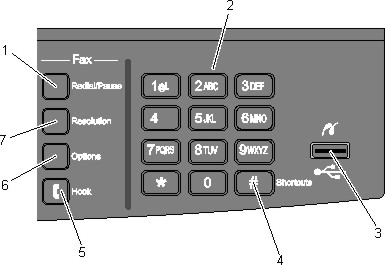
العنصر | الوصف | |
|---|---|---|
1 | إعادة الطلب/إيقاف مؤقت  |
|
2 | لوحة المفاتيح  | لإدخال الأرقام أو الحروف أو الرموز على الشاشة. |
3 | منفذ USB الأمامي 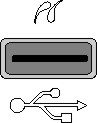 | يسمح لك بإجراء المسح الضوئي إلى محرك أقراص فلاش أو طباعة أنواع الملفات المدعومة. ملاحظة: في حالة إدخال جهاز ذاكرة فلاش USB في الطابعة، يمكن للطابعة فقط إجراء المسح الضوئي إلى جهاز USB أو طباعة الملفات من جهاز USB. كافة وظائف الطابعة الأخرى غير متوفرة. |
4 | الاختصارات  | اضغط على |
5 | Hook  | اضغط على |
6 | خيارات  | اضغط على الزر Options (خيارات) لتغيير إعدادات "حجم المستند الأصلي" و"البث الجماعي" و"الإرسال المتأخر" و"الإلغاء". |
7 | الدقة  | اضغط على الزر Resolution (الدقة) لتحديد قيمة للمسح الضوئي تُقاس بالمعيار "نقطة لكل بوصة". ملاحظة: اضغط على |